Konfigurace sestavování řešitelských týmů zákaznické podpory pro složité případy
Důležité
Abyste mohli používat tuto funkci, musí být zapnutá a musíte přijmout licenční podmínky. Co jsou ukázkové funkce a jak je povolím?
Ukázkové funkce jsou funkce, které nejsou ještě úplně dokončené, ale jsou poskytnuty před svým oficiálním vydáním, aby si je zákazníci mohli co nejdřív vyzkoušet a napsat nám své názory. Ukázkové funkce nejsou určené pro normální používání a můžou mít omezené fungování.
V této funkci ještě asi uděláme změny, takže byste ji neměli používat pro normální práci. Je určená jenom pro účely testování a vývoje.
Microsoft neposkytuje podporu pro tuto ukázkovou funkci. Technická podpora pro Microsoft Dynamics 365 vám s problémy nebo dotazy nepomůže. Ukázkové funkce nejsou určené pro normální používání a podléhají samostatným dodatečným podmínkám použití.
Sestavování řešitelských týmů zákaznické podpory je způsob, jakým rychle propojit specialisty napříč firmou, aby agentům pomohli řešit problémy. Jako správce můžete umožnit svým agentům a odborníkům na věc, aby se společně vytvořili „řešitelský tým“ a řešili složité případy.
Sestavování řešitelských týmů zákaznické podpory je zvláště užitečné, když agenti potřebují provést následující akce:
- Spolupracujte s odborníky ve vaší organizaci a získejte pomoc se složitými případy.
- Pomocí vyhledávače odborníků vyhledejte odborníky se správnými dovednostmi, kteří vám pomohou.
Některé z klíčových výhod sestavování řešitelských týmů zákaznické podpory zahrnují:
- Lepší vyřešení během prvního kontaktu
- Snížení průměrné doby vyřešení
- Zrychlené školení agentů na pracovišti
Funkce sestavování řešitelských týmů jsou k dispozici v aplikacích Dynamics 365 Customer Service workspace, Centrum služeb zákazníkům a vlastních aplikacích. Sestavování řešitelských týmů funguje s desktopovými nebo webovými aplikacemi Microsoft Teams.
Předpoklady
Pro funkci řešitelského týmu jsou vyžadovány následující licence.
- Chcete-li nakonfigurovat funkci sestavování řešitelských týmů zákaznické podpory, musíte mít roli Správce systému Customer Service.
- Agenti, kteří používají funkci řešitelského týmu, musí mít obě licence Dynamics 365 Customer Service Enterprise a Microsoft Teams.
- Experti, kteří se připojí k řešitelskému týmu, musí mít licenci Teams.
Průvodce nastavením pro sestavování řešitelských týmů zákaznické podpory
Pokud s používáním sestavování řešitelských týmů zákaznické podpory teprve začínáte, můžete použít průvodce nastavením roje krok za krokem, který vás rychle provede konfigurací pomocí výchozího nastavení.
Pokud k řízenému nastavení přistupujete poprvé, postupujte takto:
V centru pro správu Customer Service přejděte na mapu webu a poté v části Prostředí agenta vyberte Spolupráce.
Na stránce Spolupráce na horním banneru vyberte Začínáme. Zobrazí se stránka nastavení sestavování řešitelských týmů.
K provedení nastavení postupujte podle průvodce.
Alternativně se můžete rozhodnout odhlásit se z průvodce výběrem Přeskočit nastavení.
Pokud jste provedli alespoň jedno nastavení nebo jste se dříve rozhodli nastavení přeskočit, můžete průvodce znovu spustit pomocí následujících kroků:
Na stránce Spolupráce vedle položky Sestavování řešitelských týmů zákaznické podpory (Preview) vyberte Spravovat. Zobrazí se stránka Sestavování řešitelských týmů zákaznické podpory (Preview).
Na pravé straně stránky vyberte Spravovat nastavení. Zobrazí se stránka nastavení sestavování řešitelských týmů.
Vyberte Začít nový a poté proveďte nastavení podle průvodce.
Přehled stránky pro sestavování řešitelských týmů zákaznické podpory
Následující obrázek a legenda vám pomůže pochopit rozložení stránky pro sestavování řešitelských týmů zákaznické podpory.

Legenda
| Počet | Funkce | Description |
|---|---|---|
| 01 | Přepínač sestavování řešitelských týmů | Zapne funkci sestavování řešitelských týmů. |
| 2 | Oznámení pro specialisty | Tok Power Automate, který zapíná a spravuje pozvánky do sestavovaných řešitelských týmů, které jsou zasílány specialistům. |
| 3 | Podrobnosti případu | Přidejte předpřipravená pole případů. Správci mohou konfigurovat, která pole případu se ve formuláři zobrazí. |
| 4 | Kvalifikace | Přidejte relevantní dovednosti, které vám pomohou přiřadit specialisty k sestavovanému řešitelskému týmu. Nasaďte spolupracovníky mimo váš tým jako odborníky (prostřednictvím mapování nebo hromadného importu), takže je bude možné doporučit pro řešitelské týmy. |
| 5 | Specialisté | Zobrazuje seznam odborníků a jejich dovedností, kteří jsou nakonfigurováni pro sestavování řešitelských týmů. |
| 6 | Pravidla podmínek | Podmínky, které definují, které dovednosti připojit k sestavovaným řešitelským týmům. Připojené dovednosti pak slouží k vyhledání a pozvání specialistů do sestavovaného řešitelského týmu. |
| 7 | Automaticky přidat do řešitelského týmu | Týmové kontakty se automaticky přidávají do sestavovaných řešitelských týmů z důvodu jejich vztahu k zákazníkovi nebo agentovi přiřazenému k problému. |
| 8 | Průvodce agentem | Správcem poskytnuté pokyny, které agenty informují, jakým obsahem zahájit sestavování řešitelských týmů nebo správu procesu sestavování řešitelských týmů. |
Chcete-li nakonfigurovat sestavování řešitelských týmů zákaznické podpory, musíte mít oprávnění správce a provést následující kroky.
- Zapnutí vloženého chatu pomocí funkce Teams pro desktopovou nebo webovou aplikaci Microsoft Teams.
- Zapnutí toku oznámení pro specialisty řešitelského týmu v aplikaci Power Automate
Zapnutí vloženého chatu pomocí Teams
Vložený chat můžete nastavit pomocí Teams v aplikaci Centrum pro správu Customer Service. Nastavení, která nakonfigurujete pro vložený chat pomocí Teams v aplikaci Centrum pro správu Customer Service jsou přeneseny do aplikace Centrum služeb zákazníkům.
- V mapě webu vyberte Spolupráce. Zobrazí se stránka Spolupráce.
- Vedle možnosti Vložený chat využívající Teams vyberte Spravovat.
- Nastavte přepínač Zapnout chaty Microsoft Teams v Dynamics 365 do polohy Zapnuto.
Zapnutí toku oznámení pro specialisty řešitelského týmu v aplikaci Power Automate
Chcete-li zajistit, aby specialisti řešitelského týmu dostávali pozvánky přímo v Teams, zapněte tok Microsoft Power Automate pro oznámení pro specialisty řešitelského týmu. Proveďte následující kroky.
Na konfigurační stránce Sestavování řešitelských týmů zákaznické podpory (Preview) přejděte na kartu Oznámení pro specialisty.
Vyberte odkaz Upravit v Power Automate. Zobrazí se stránka Odeslat kartu pozvání do řešitelského týmu.
Po dokončení úprav vyberte Uložit.
Vraťte se do hlavního formuláře a volbou Zapnout aktivujte tok.

Poznámka:
Můžete konfigurovat různé sekce správy bez zapnutí sestavování řešitelského týmu. To je užitečné pro zajištění úplné konfigurace funkce před její aktivací. Po aktivaci se objeví na ploše agenta, což může způsobit problémy, pokud není plně funkční.
Přidání nové karty, sekce nebo pole do formuláře pro sestavování řešitelských týmů
Formulář pro sestavování řešitelských týmů můžete přizpůsobit přidáním nové karty, sekce nebo pole. Více informací: Vytvoření, úprava nebo konfigurace formulářů pomocí návrháře formulářů
Upravit podrobnosti případu
Když agent vytvoří řešitelský tým, systém zahrne pole ze souvisejícího případu a obchodního vztahu, aby poskytl více kontextu pro účastníky řešitelských týmů, kteří se připojí.
Můžete nakonfigurovat, která pole případu zahrnout jako součást formuláře řešitelského týmu. Ve výchozím nastavení jsou k dispozici následující pole:
- Účet
- Jméno zákazníka
- Telefonní číslo
- Případ
- Nadpis případu
- Číslo případu
- Předmět
- Priorita zákazníka
- Status
- Produkt
- Popis případu
Chcete-li konfigurovat podrobnosti případu, proveďte následující kroky:
- Na konfigurační stránce Sestavování řešitelských týmů zákaznické podpory (Preview) přejděte na kartu Podrobnost případu.
- Vyberte Upravit v Power Apps.
- Ze seznamu vyberte Formulář případu pro sestavování řešitelských týmů a poté vyberte Upravit buď z panelu příkazů nebo výběrem tří teček vedle formuláře.
- Upravte formulář. Jakmile budete hotovi, vyberte Zpět.
- V mapě webu vyberte Řešení a poté vyberte Publikovat všechna vlastní nastavení.
Přidat a spravovat dovednosti
Pokud již vaše organizace využívá dovednosti v plánování zdrojů nebo Omnikanál pro Customer Service, můžete je znovu použít k definování pravidel řešitelského týmu.
Pokud jste ještě nenakonfigurovali dovednosti, proveďte následující kroky.
Na konfigurační stránce Sestavování řešitelských týmů zákaznické podpory (Preview) přejděte na kontaktní kartu Dovednosti.
Vyberte odkaz Přidat novou dovednost.

Na stránce Dovednosti vyberte Vytvořit.
Na stránce Vytvoření dovednosti vyberte Typ dovednosti a poté v poli Název dovednosti zadejte název dovednosti.

Vyberte Vytvořit.
Připojení nové dovednosti k odborníkovi
Chcete-li použít novou dovednost při sestavování řešitelských týmů zákaznické podpory, musíte ji připojit k uživateli.
- Na stránce Úprava dovednosti v sekci Uživatelé vyberte + Přidat.
- Na stránce Přidání uživatelů vyberte typu uživatele z rozevíracího seznamu.
- Vyberte jméno uživatele, kterého chcete přidat, a poté vyberte Přidat vybrané uživatele.
- Vyberte Uložit.
Hromadný import dovedností (volitelně)
Pokud jsou dovednosti, které chcete použít pro přiřazení specialistů k řešitelským týmům, uloženy v jiném systému než Dataverse, můžete je importovat pomocí aplikace Excel prostřednictvím následujících kroků.
V mapě webu aplikace Centrum pro správu Customer Service vyberte Správa uživatelů. Zobrazí se stránka Správa uživatelů.
Vedle sekce Dovednosti vyberte Spravovat.
Na stránce dovedností vyberte seznam dovedností a poté vyberte Exportovat do aplikace Excel.
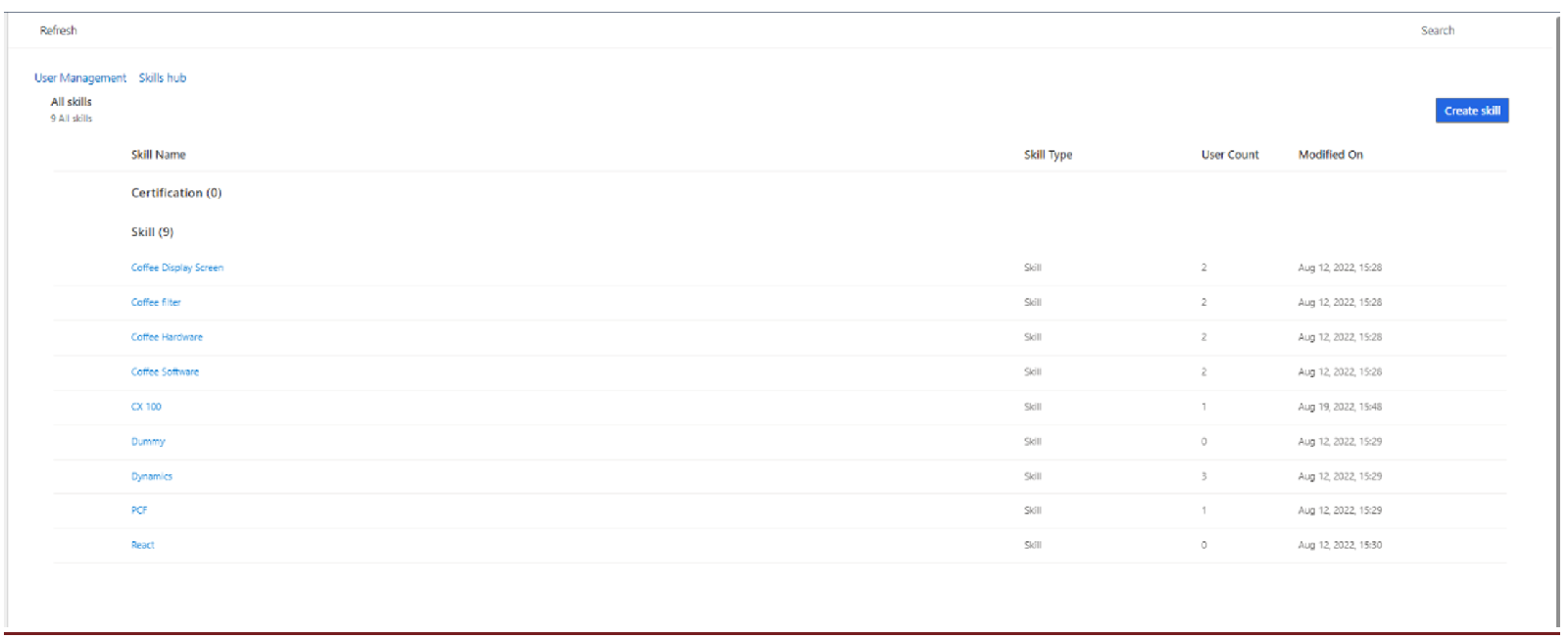
Přidejte potřebné dovednosti do tabulky a poté ji uložte.
Importujte tabulku pomocí průvodce Import z Excelu.

Přidání specialistů
Pokud již vaše organizace využívá rezervovatelné zdroje v plánování zdrojů nebo omnikanálu, můžete je znovu použít k definování pravidel řešitelského týmu.
Pokud jste ještě nenakonfigurovali specialisty, proveďte následující kroky.
Na konfigurační stránce Sestavování řešitelských týmů zákaznické podpory (Preview) přejděte na kartu Dovednosti a vyberte Přidat nového experta.
Na stránce Uživatelé centra kontaktů vyberte Specialisté řešitelských týmů z rozbalovací nabídky.

Hromadná aktualizace dovedností
Pokud chcete aktualizovat dovednosti pro více specialistů, můžete je aktualizovat hromadně pomocí následujících kroků.
Na konfigurační stránce Sestavování řešitelských týmů zákaznické podpory (Preview) přejděte na kartu Dovednosti a vyberte Přidat nového experta.
Na stránce Uživatelé centra kontaktů vyberte Specialisté řešitelských týmů z rozbalovací nabídky.
Vyberte uživatele, pro které chcete hromadně aktualizovat dovednosti, a poté na panelu příkazů vyberte Aktualizovat atributy uživatelů.
Na stránce Aktualizace dovedností vyberte z rozevíracího seznamu úrovně dovedností a odbornosti a poté vyberte Uložit.
Definování pravidel podmínek
Můžete definovat pravidla řešitelských týmů, která identifikují dovednosti, které by měly být navrženy, když agent zadá požadavek na řešitelský tým. Návrhy specialistů jsou definovány s cílem najít minimální sadu specialistů ve vaší organizaci, kteří odpovídají maximálnímu počtu dovedností navrhovaných pro řešitelský tým.

Následující aspekty platí pro konfiguraci pravidla řešitelského týmu.
Na hlavní stránce řešitelského týmu jsou zobrazena pouze tři nejlepší pravidla. Chcete-li zobrazit více pravidel, vyberte Zobrazit více.
Pravidla můžete definovat na základě souvisejících atributů případu a obchodního vztahu. Ve výchozím nastavení je jako jedna z podmínek automaticky navržena žádost o řešitelský tým nebo otázka, se kterou agent potřebuje pomoci.
V závislosti na pravidlech, která definujete, můžete přidat jednu nebo více specifických jedinečných dovedností.
Při porovnávání dovedností systém prochází všemi možnými pravidly až do 100 pravidel.
Pravidla jsou spouštěna v pořadí, ve kterém jsou uvedena. Jako správce můžete měnit pořadí, upravovat, odstraňovat nebo kopírovat pravidla.
Chcete-li přidat nové pravidlo, postupujte dle následujících instrukcí.
Na kartě Pravidla podmínek vyberte Zobrazit více.
Na stránce Pravidla podmínek vyberte Vytvořit pravidlo. Zobrazí se stránka Vytvoření pravidla řešitelského týmu.

Zadejte název pravidla a poté přidejte podmínky a dovednosti pro definování pravidla.
Chcete-li přidat novou dovednost z tvůrce pravidel, postupujte takto:
- V poli Vyberte dovednosti vyberte ikonu vyhledávání. Zobrazí se podokno Vyhledání záznamů.
- V poli Vyhledat charakteristiku vyberte ikonu vyhledávání. Zobrazí se seznam Charakteristik.
- Vyberte požadované charakteristiky nebo vyberte Upřesnit vyhledávání. Otevře se stránka, kde můžete zvolit dovednosti (charakteristiky) možností Přidat nový záznam. Pokud zvolíte Nová charakteristika v podokně Vyhledávání záznamů, musíte opustit aktuální stránku, abyste vytvořili novou dovednost.
Jak jsou kontakty automaticky přidány do řešitelských týmů
Kromě párování dovedností při vyhledávání specialistů systém ve výchozím nastavení přidává do řešitelského týmu předpřipravené kontakty. Tito účastníci jsou přidáni do řešitelského týmu automaticky bez pozvání. Jejich úlohou je obvykle sledovat proces řešitelského týmu a v případě potřeby poskytovat informace o zákaznících nebo spravovat komunikaci se zákazníky.
Mezi kontakty řešitelského týmu mohou volitelně patřit libovolné následující osoby.
- Supervizor agenta. (Tato osoba může být stejná pro mnoho agentů v týmu). Pokud není pro agenta identifikován supervizor, automaticky se přidá správce, který povolil řešitelský tým.
- Správce týmu, jehož je agent členem.
- Vlastník souvisejícího obchodního vztahu.
Úprava příručky agenta
Příručka agenta představuje pokyny od vás coby správce a zobrazí se ve formuláři řešitelského týmu, když jej otevře agent. Příručka agenta pomáhá zajistit, že váš agent zadává správné otázky. Poskytuje užitečný kontext pro efektivní propojení dovedností a odborníků.
Při vytváření příručky agenta mějte na paměti následující:
Obsah příručky můžete upravit a vytvořená příručka bude použita pro všechny typy různých řešitelských týmů. Nelze ji dále upravovat.
Šablona příručky podporuje formátovaný text.
Šablona příručky má limit 2,000 znaků.
Chcete-li vytvořit příručku agenta, proveďte následující kroky.
Na kartě Příručka agenta vyberte Upravit. Zobrazí se stránka Příručka agenta.

Zadejte podrobnosti a poté vyberte Uložit a zavřít.
Udělení oprávnění řešitelského týmu pro agenty
Agenti potřebují specifická oprávnění, aby mohli efektivně vytvářet řešitelské týmy. Oprávnění a typy popisuje následující tabulka.
| Oprávnění řešitelského týmu | Typ oprávnění |
|---|---|
| Řešitelský tým | Čtení, vytvoření, aktualizace, sdílení |
| Účastník řešitelského týmu | Čtení, vytvoření, aktualizace, sdílení |
| Pravidlo účastníka řešitelského týmu | Přečtené |
| Dovednost řešitelského týmu | Čtení, vytvoření, aktualizace, sdílení |
| Role řešitelského týmu | Přečtené |
| Charakteristika | Přečtené |
| Systémový uživatel | Přečtené |
Chcete-li nastavit oprávnění řešitelského týmu pro agenty, proveďte následující kroky.
Jděte do centra pro správu Power Platform a poté v Prostředí>Název prostředí vyberte tři tečky a poté vyberte Nastavení.
V části Uživatelé + oprávnění vyberte Pravidla zabezpečení.
Vyberte roli zabezpečení (například Zástupce oddělení služeb zákazníkům) a poté vyberte následující role, pro které chcete použít následující oprávnění:
- Řešitelský tým
- Účastník řešitelského týmu
- Pravidlo účastníka řešitelského týmu
- Role řešitelského týmu
- Dovednost řešitelského týmu

Vyberte kartu Služba a poté pro položku Charakteristika vyberte bezpečnostní oprávnění.
Uložte a publikujte změny.
Zapnutí funkce řešitelského týmu na stránce Sestavování řešitelských týmů zákaznické podpory
V mapě webu vyberte Spolupráce. Zobrazí se stránka Spolupráce.
Vedle možnosti Sestavování řešitelských týmů zákaznické podpory (Preview) vyberte Spravovat.
Nastavte přepínač Sestavování řešitelských týmů do polohy Zapnuto.
Viz také
Váš názor
Připravujeme: V průběhu roku 2024 budeme postupně vyřazovat problémy z GitHub coby mechanismus zpětné vazby pro obsah a nahrazovat ho novým systémem zpětné vazby. Další informace naleznete v tématu: https://aka.ms/ContentUserFeedback.
Odeslat a zobrazit názory pro